Cara Menghapus Windows Old
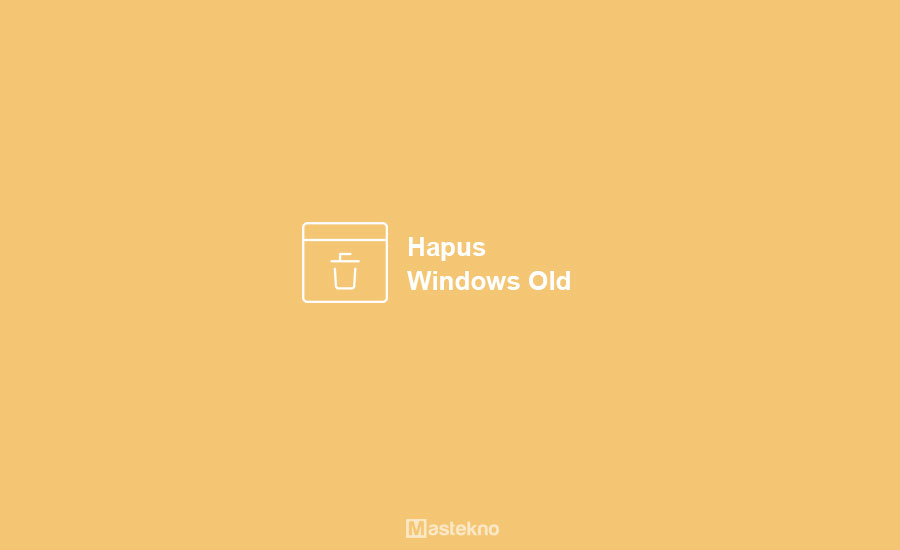
Dengan menghapus Windows old yang biasanya memiliki ukuran sangat besar, hal ini tentunya bisa menambah free space yang cukup lumayan pada disk yang tertanam di PC atau laptop kita.
Windows old sendiri biasanya muncul dikarenakan kita tidak melakukan clean installation sistem operasi Windows di PC atau laptop, dan menimpa sistem operasi Windows sebelumnya yang pernah kita gunakan.
Baca Juga: Cara Install Windows 10.
Sebenarnya windows old berguna jika kita sewaktu waktu ingin melakukan restore data yang ada di sistem operasi Windows sebelumnya, atau bisa dikatakan juga Windows old merupakan file backup dari sistem operasi Windows kita yang sebelumnya digunakan.
Berikut 2 Cara Hapus Windows Old di PC/Laptop Secara Mudah dan Cepat.
Cara Menghapus Windows.old di Windows 7, 8, 10
Untuk menghapus Windows.old yang ada di Windows, ada beberapa langkah yang harus kamu lakukan. Cara ini bisa kamu gunakan untuk Windows 7, 8, dan 10. Langsung saja berikut adalah langkah menghapus Windows.old:
Masuk ke Pengaturan Storage
Langkah pertama silahkan sobat pergi ke Setting->System->Storage, untuk melakukan penghapusan windows old di PC/Laptop.
Atau dengan cara yang lebih mudah sobat ketikan di Windows Search Storage, kemudian pilih yang di bawahnya tertulis System Setting. Seperti gambar di bawah ini.
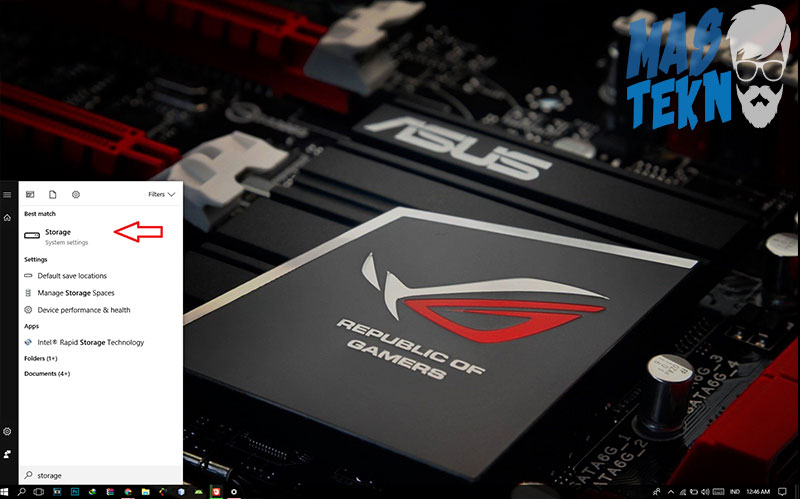
Klik Change How We Free Space
Klik Change How We Free Up Space yang ada di bawah bagian Storage Sense.
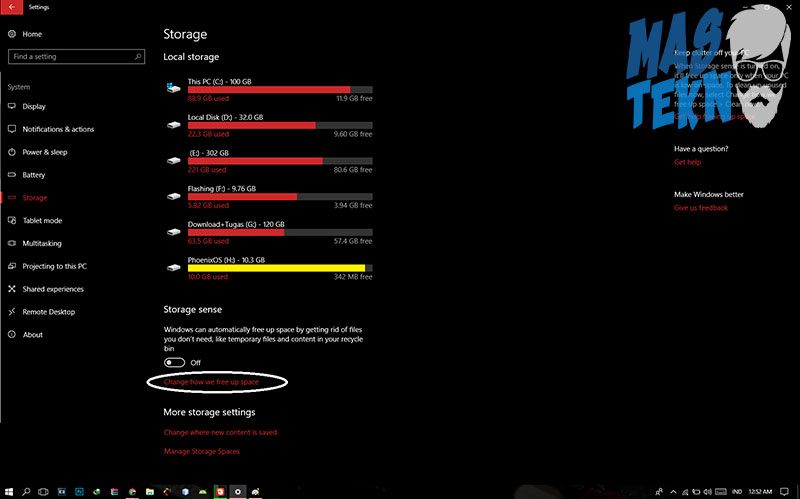
Klik Clean Now
Selanjutnya jika sudah kita klik Clean Now untuk membersihkan file windows old, file sementara, dan file file sampah lainnya yang sudah tidak berguna menurut sistem komputer/laptop kita.
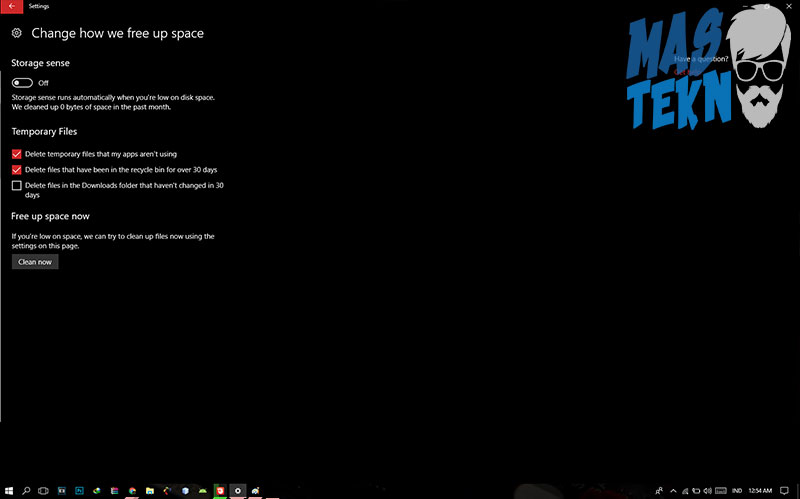
Cek Apakah Storage
Selesai, silahkan cek free space apakah bertambah atau tidak dan pastikan bahwa windows old sudah terhapus, jika belum sobat bisa mencoba cara kedua di bawah ini.
Baca juga: Cara Install XAMPP di Laptop.
Cara Menghapus Windows Old di PC/Laptop Pengaturan
Selain cara di atas tadi, kamu juga bisa menggunakan cara berikut ini untuk menghapus Windows Old di PC/Laptop Pengaturan kamu. Adapun langkah-langkahnya adalah sebagai berikut:
Buka Disk Clean Up
Pertama silahkan buka aplikasi bawaan windows Disk Clean Up, untuk cara membukanya sobat bisa Pergi ke file explorer->Klik Kanan pada disk system (biasanya C:)->Disk Clean Up (Biasanya ada di samping capacity sebelah kanannya).
Atau kita juga bisa langsung menggunakan windows search dengan mengetikan Disk Clean Up, dan pilih yang di bawahnya ada keterangan Desktop App seperti yang saya tunjukan di gambar berikut.
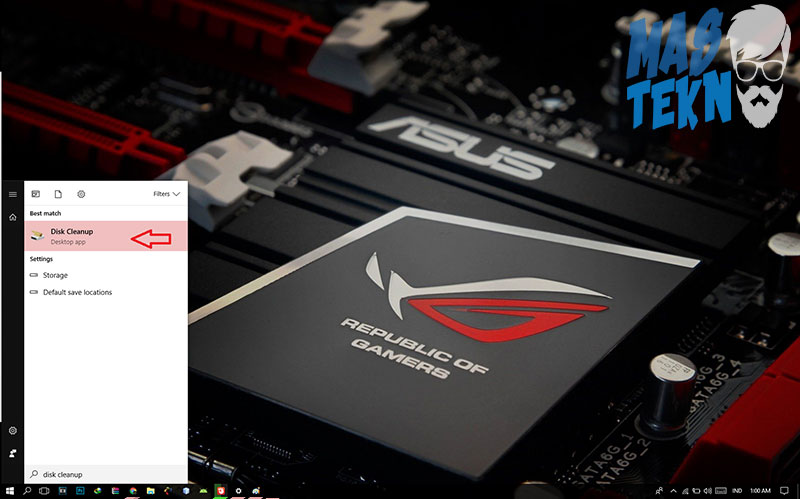
Pilih Disk Sistem
Pilih disk sistem sobat, di sini saya disk C: lalu klik Ok.
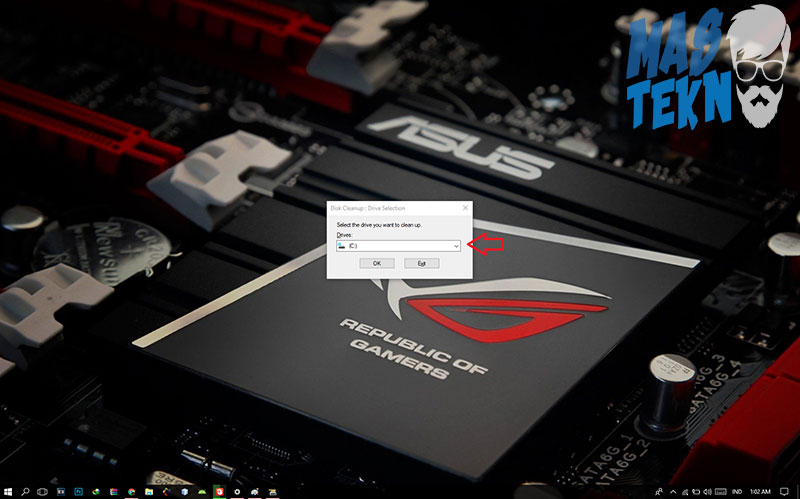
Klik Celan Up System Files
Klik Clean Up System Files, dan pilih lagi disk sistem sobat, selanjutnya klik Ok, tunggu loading, terkadang ada yang memakan waktu cukup lama.
Jika sudah selesai loading proses, kita Klik Ok.
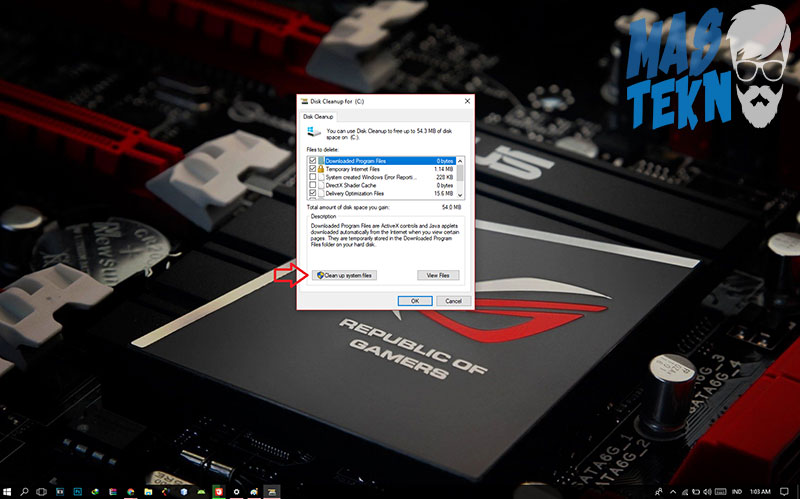
Selesai
Selesai, file file sampah sobat sudah banyak yang di hapus, dan free space pada disk komputer atau laptop sobat sudah bertambah.
Kesimpulan
Windows old sendiri bagi sebagian orang mungkin akan sangat bermanfaat karena kita bisa mengembalikan data sistem operasi lama kita tanpa ribet, cukup menggunakan windows old saja dan kita restore maka laptop atau pc kita bisa kembali ke sistem operasi lama.
Namun di balik fungsinya yang cukup baik tersebut, biasanya windows old memiliki ukuran yang sangat besar sehingga banyak memakan space disk, dan terkadang bisa menyebabkan performa perangkat kita kurang maksimal, karena semakin kecil free disk sistem, biasanya semakin lambat juga disk memproses dan membaca data, begitu juga sebaliknya.
Nah itulah artikel yang kita sampaikan, bagaimana apakah sobat juga akan menghapus file windows old yang ada di PC atau laptop sobat? atau malah tidak ada file windows old di Laptop atau PC sobat?.
Jika ingin mencoba cara menghapus windows old di atas dan masih ada yang kurang paham, bisa sobat tanyakan melalui kolom komentar di bawah ini ya. Terimakasih telah berkunjung di Mas Tekno, mudah mudahan artikel kali ini bisa bermanfaat bagi semua sobat pembaca.







0 Komentar